こんにちは!
会社貸与の中古パソコンを、ペネトレーションテスト勉強用にインストールしている。
前回までで、ParrotOSをインストールするところまで完了した。
今回は、ペネトレーションテストに不可欠な、Firefoxと、Burpsuitのインストールを行う話だ。
Firefoxのインストール
昔使っていた端末では、ツールバーにFirefoxのアイコンがあり、それをクリックして起動していた。
なので、この端末も当然 ツールバーにFirefoxのアイコンがあると思ったのだ。
しかし アイコンがなかったのでインストールされてないのだと思っていた。

だから、Firefoxをインストールしようとした。
だが、何気なく、画面左上の「アプリケーション」メニューを開き、「インターネット」を見ると、そこにFirefoxアイコンがあるではないか!
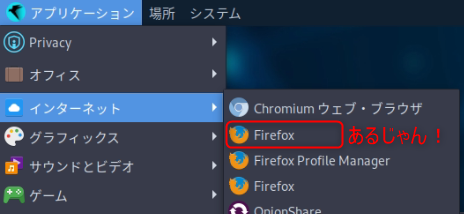
インストールはされているけど、アイコンがツールバーになかっただけ?
なんだ、それだけのことなんかい!
そういうわけで、「アプリケーション」メニューを開き、「インターネット」のFirefox のアイコンを右クリック。「このランチャをパネルに追加」をクリック。これでツールバーに、Firefoxのアイコンが出来た。
BurpSuiteのインストールを確認
では、BurpSuiteはどうだろうか?
もしかしたら、こちらも既にインストールされているのかもしれない。
しか~し、「アプリケーション」メニューには、どこを探してもBurpSuiteは見つからない。
左下に、「メニュー」と書かてれいるところをクリックすると、検索マークが出てくるではないか。
そこにBurpSuiteと入力すると、あのBurpSuiteアイコンが、候補として出てきた。
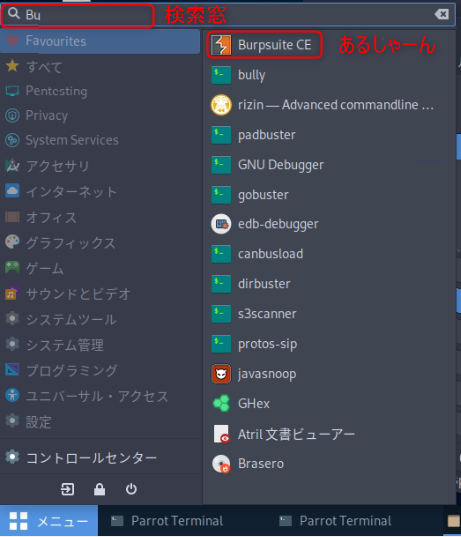
やはり、インストールされているじゃ~ん。
アイコンがないときは、すでにインストール済かを疑おう
デスクトップ上にアイコンがない場合でもアプリケーションがインストールされている可能性は高いなので アイコンがない時は すでにインストール済み か 疑い、メニューの検索機能で探してみよう。
パッケージマネージャでインストール済か調べるのもいいぞ。

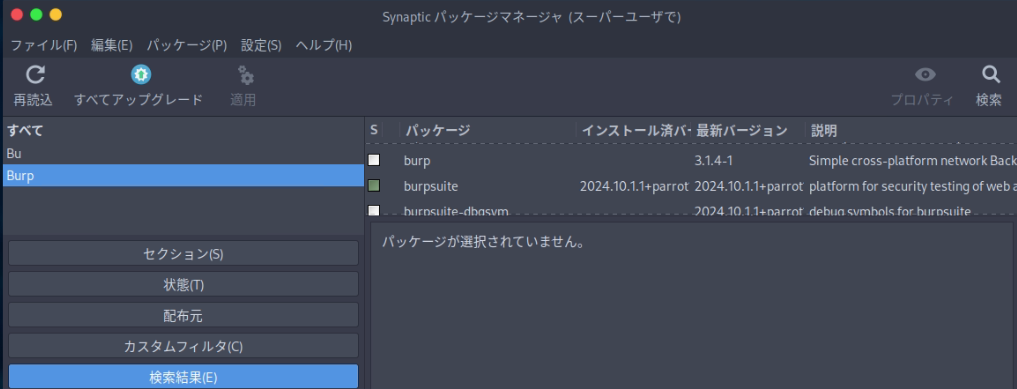
本当にインストールが必要なら、パッケージマネージャか、aptを使おう
それでもアプリケーションが見つからない場合、パッケージマネージャーが、aptコマンドを使おう。パッケージマネージャーや、aptコマンドでインストールできるアプリケーションを、サイトからインストーラーをダウンロードしてインストールしてしまうと、インストール済みアプリのチェックが効かず、二重でアプリケーションをインストールしてしまうことにもなりかねない。
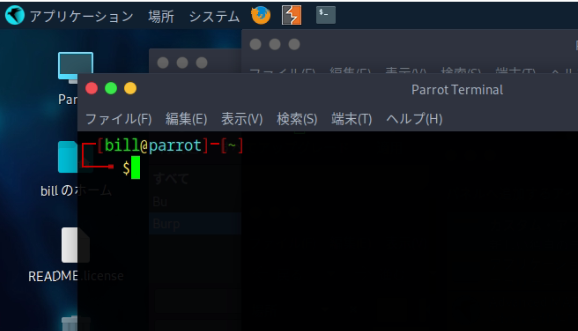

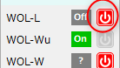
コメント